きみの Spotifyは プレイリストは貴重です。 それらは特にあなたのために作成されました。 多分それらのほとんどはあなたの創造的なジュースの製品でした。 したがって、あなたもいくつかの時間を費やす必要がある理由です Spotifyプレイリストをエクスポートする エクセルへ。
Spotify プレイリストの作成に多くの時間を費やす場合、最低限できることは、プレイリストに投資した時間を無駄にしないように保護することです。 貴重な Spotify プレイリストを失いたくないでしょう。 もちろん、そうではありません。 この記事を読み続けて、Spotifyプレイリストを監視する方法を学びましょう。
コンテンツガイド パート1。SpotifyプレイリストをExcelファイルまたはテキストにエクスポートする理由パート2. SpotifyプレイリストをテキストまたはExcelファイルにエクスポートするXNUMXつの方法パート3:結論
Spotifyプレイリストをエクスポートする理由はたくさんあります。 最も重要な理由のXNUMXつは、すべての貴重なSpotifyプレイリストの記録を保持することです。 それらの記録を保持するためのどのようなより良い方法が、それらを Excelファイル、 右?
Spotifyプレイリストをエクスポートすることは、オフラインで追跡するための最良の方法です。 すべてのプレイリストを追跡するために、Spotifyアカウントに常にサインインする必要はありません。 Excelファイルをチェックして、Spotifyプレイリストをすべて確認できます。
Spotifyプレイリストをエクスポートして、アプリ自体の中で優れたテキストを作成できないのは残念です。 Spotifyはプレミアム ユーザー。 あなたはそれをするために他のプログラムを使わなければならないでしょう。 これらのプログラムの詳細については、この先をお読みください。
約束どおり、この記事では、貴重な Spotify プレイリストを Excel ファイルにエクスポートする方法を紹介します。 それらについてもっと学ぶために読み続けてください。
世界 DumpMedia Spotify変換 お気に入りのプレイリストをエクスポートするために使用できる素晴らしいプログラムです。 まず、それはあなたを変換します プレイリストをSpotifyでMP3形式に パソコン、スマートフォン、タブレットなど、どのデバイスでも再生できます。 この特定のSpotify音楽コンバーターで使用できる唯一の形式はMP3形式ではないことに注意してください。 それはフォーマットの長いリストを提供します。 この特定のプログラムの詳細については、以下の手順を確認してください。
詳細な手順を以下に示します。 それらに目を通して、この特定のSpotify音楽コンバータがどのように機能するかを理解してください。
試してみる DumpMedia Spotify Music Converter、最初にこれからダウンロードする必要があります リンク。 それをクリックしてダウンロードを開始します。 次に、プログラムをインストールして、使用を開始できるようにします。

起動する DumpMedia Spotifyミュージックコンバーター。 プログラムの上部を見てください。 プレイリストのURIを貼り付けることができるフィールドが表示されます。 SpotifyプレイリストのXNUMXつに移動し、URIを見つけます。 コピーして貼り付けます DumpMedia Spotifyミュージックコンバーター。

お気に入りのプレイリストが DumpMedia Spotifyミュージックコンバーター。 あなたが好きなファイル形式にそれらを変換します。 それらをMP3ファイルに変換すると、どこでも再生できる柔軟性が得られます。 でプレイリストを変換することにより DumpMedia Spotify Music Converter、あなたもできるようになります オフラインでプレイする。 したがって、先に進み、右上の[すべてのタスクを変換する]フィールドをクリックして形式を選択します。 DumpMedia Spotifyミュージックコンバーター。 「変換」ボタンをクリックすると、Spotifyプレイリストがすぐにダウンロードされます。

コンピューターでExcelファイルを開きます。 カーソルを[ファイル]タブに移動してクリックします。 下にスクロールして、[オプション]タブをクリックします。 [リボンのカスタマイズ]をクリックして、[開発者]の横にあるチェックボックスをオンにします。 これを行うと、トップメニューに[開発者]タブが表示されます。 それをクリックして、[その他のコントロール]タブを選択します。 リストから適切なものを選択して、メディアプレーヤーを追加します。 メディア プレーヤーを起動し、右クリックします。 [プロパティ] タブを選択します。 [参照]タブをタップして、変換された音楽を追加します。 最後に、SpotifyプレイリストのExcelへのエクスポートプロセスが実行されます。
また、Exportifyの使用を検討することもできます。 以下の手順では、それを使用する方法を示します。 間違ったものを使用する可能性があるので注意してください。
お気に入りの検索エンジンを使用して、Exportifyを探します。 eコマースに使用される多くのExportifyプログラムがあります。 [はじめに]タブをクリックします。
![Exportifyの[はじめに]タブをクリックします](/images/spotify-music-converter/click-get-started-tab-in-exportify.jpg)
Exportifyを介してSpotifyアカウントにログインすると、条件に同意する必要があるページが表示されます。 これはプライバシー保護のためです。 [同意する]ボタンをクリックします。
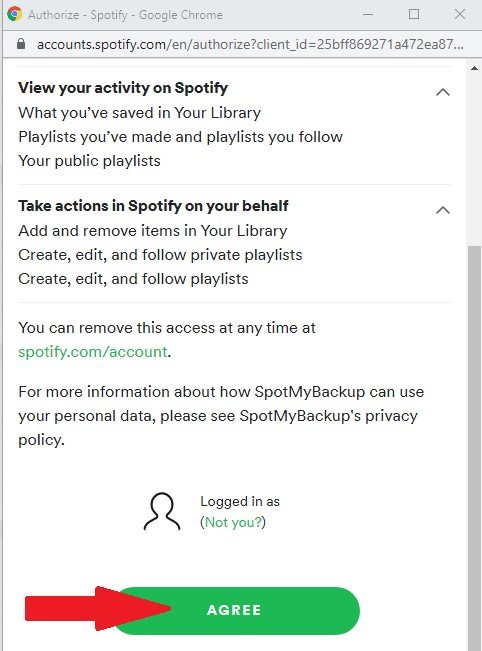
利用規約に同意すると、SpotifyプレイリストをExcelまたはテキストにエクスポートできるページが表示されます。 このページで行う必要があるのは、緑色の[エクスポート]タブをクリックすることだけです。
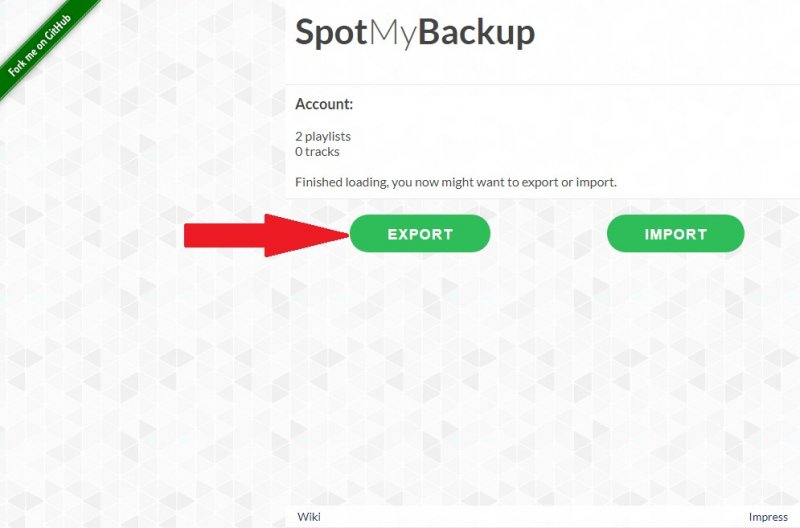
エクスポートファイルをクリックすると、プレイリストが画面下部にダウンロードされます。 クリックして開くか、ダウンロードフォルダーに移動してファイルを見つけることができます。

SpotMyBackup.comのWebサイトを使用することもできます。 これは、Exportifyと同じように機能します。 以下の手順を確認してください。
このウェブサイトは非常に見つけやすくなっています。 SpotMyBackup.comにアクセスしてください。
Spotifyでログインするという緑色のタブをクリックします。 Spotifyの認証情報を入力して、アカウントにアクセスします。
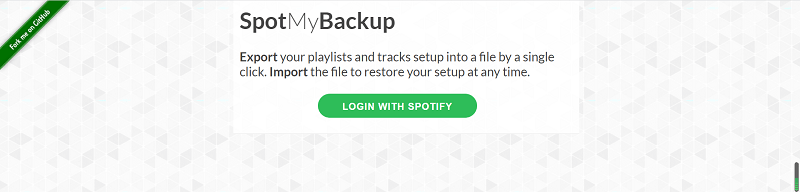
SpotMyBackup.com Webサイト経由でSpotifyアカウントにログインしたら、その条件に同意する必要があります。 条件に同意したら、[エクスポート]タブをクリックします。 これで準備は完了です。
あります。 すべての Spotify プレイリストを Excel ファイルにエクスポートできるようになりました。 のみ DumpMedia Spotify変換 Spotifyプレイリストをさまざまなファイル形式に変換できます。
Spotify のプレイリストを Excel ファイルにエクスポートしようとしたことがありますか? 私たちの読者は、あなたのヒントやコツを知りたいと思っています。
